I creatori di contenuti utilizzano metodi diversi per dare vita alle loro foto. L'animazione è una delle tecniche semplici per aggiungere movimenti alle tue foto. È probabile che la sovrapposizione animata aggiunga un effetto cinematografico alle foto. Varie applicazioni, strumenti e software consentono di aggiungere sovrapposizioni animate alle immagini.
Puoi aggiungere animazioni seguendo semplici passaggi se hai l'applicazione o il software giusti a tua disposizione. Inoltre, l'animazione può anche essere aggiunta tramite strumenti online. Se vuoi diventare un esperto in quest'arte, la seguente guida ti aiuterà. Iniziamo senza ulteriori indugi.

Parte 1:come aggiungere animazioni alle tue foto e creare un video?
Combinare le foto per creare un video può essere emozionante. Ci sono una varietà di strumenti e software online che ti consentono di realizzare un video da un paio di immagini. Il video creato può essere ulteriormente migliorato aggiungendo animazioni, effetti di sfondo, musica e molto altro. Filmora è uno sportello unico per tutte queste funzionalità. La sua libreria di animazioni integrata include panoramica, sfocatura, dissolvenza e altri effetti che ti aiutano a presentare le foto in modo attraente. Inoltre, l'applicazione è dotata anche di accattivanti modelli. Quindi, stupisci il tuo pubblico con design creativi. Segui la guida passo passo qui sotto.
Passaggio 1 Avvia Filmora
Avvia Filmora e fai clic su File>io importa file multimediali>importare file multimediali per aggiungere foto. Trascina e rilascia tutte le foto che desideri includere in un video.
Passaggio 2 Posiziona le foto sulla sequenza temporale
Trascina le foto sulla timeline.
Nota :trascina e rilascia tutte le foto in una sequenza preferita per ottenere un video di output. Inoltre, usa anche uno splitter per farla franca con parti extra. Gli effetti di sfondo e la musica possono essere aggiunti nello stesso passaggio.
Passaggio 3 Dividi e aggiungi lo sfondo
Fai clic sulla sequenza temporale e scegli dividi . Quindi, seleziona effetti e scegli l'effetto sfocato che desideri aggiungere. Diffondi l'effetto lungo la sequenza temporale.
Passaggio 4 Aggiungi l'animazione del fotogramma chiave
Fai doppio clic sulla Foto quindi seleziona animazione . Scegli le opzioni dal Predefinito menu.
Passaggio 5 Aggiungi filtri
Vai a Effetti e scegli l'overlay opzione dal riquadro di sinistra. Aggiungi la sfocatura bokeh l'effetto che più si adatta alle tue foto.
Passaggio 6 Aggiungi titoli
Scegli il Titolo opzione dal menu sopra e seleziona un titolo che desideri aggiungere alle tue foto.
Passaggio 7 Esporta
Fai clic su Esporta dal menu in alto e seleziona crea un video opzione dall'elenco a discesa.
Clicca qui per scaricare il progetto di esempio e importarlo su Filmora per provare!
Parte 2:come aggiungere un'animazione al titolo in un video?
Filmora è un potente strumento di editing video con funzionalità avanzate. Inoltre, anche le sue caratteristiche relative alla grafica animata sono impressionanti. La grafica in movimento viene utilizzata principalmente nella creazione di titoli video per catturare l'interesse del pubblico. Ciò che rende il titolo più avvincente è la musica di sottofondo. Inoltre, il contenuto diventa più comprensibile per il pubblico se viene incorporato con testo animato. Quindi, se sei interessato a un semplice processo di aggiunta dell'animazione, segui i semplici passaggi indicati di seguito.
Passaggio 1: Avvia il software e aggiungi file multimediali
Fare clic su Filmora per avviarlo. Vai a file , fai clic su importa media e seleziona importa file multimediali
Nota: Si consiglia vivamente di scaricare applicazioni da fonti attendibili. Inoltre, è necessario scaricare la versione aggiornata del software per utilizzare le funzionalità avanzate.
Passaggio 2: Seleziona il modello del titolo e applica.
Fai clic su Titoli scheda e scegli il titolo che preferisci. La finestra di anteprima ti mostrerà come apparirà il titolo selezionato. Trascina e rilascia il titolo sulla timeline del video.
Nota :puoi provare diversi modelli e controllarli nella finestra di anteprima prima di applicarli alla timeline
Passaggio 4:aggiungi l'animazione
Fare doppio clic sul Testo e vai a Modifica avanzata opzione. Qui puoi aggiungere animazioni e modificare le dimensioni e l'opacità dell'animazione. Riproduci il video per verificare i risultati.
Passaggio 5:esporta
Fai clic su Esporta dal menu in alto e seleziona crea un video opzione dall'elenco a discesa.
Ti piace l'animazione di fantasia che rende vive le tue foto? Puoi anche creare una presentazione straordinaria senza utilizzare l'animazione.
Parte 3:come creare una presentazione tramite strumenti gratuiti e online?
La creazione di presentazioni diventa facile quando hai accesso a strumenti online gratuiti. Canva è uno di questi strumenti che ti consente di creare presentazioni di foto e video con modelli integrati innovativi. Puoi creare una presentazione per ogni occasione, dai compleanni ai matrimoni alle feste di laurea. Inoltre, Canva include anche una vasta e versatile raccolta musicale. Inoltre, anche gli stili e i layout della collezione Canva sono unici e stimolanti. Canva è compatibile con tutti i sistemi operativi. Quindi, puoi usarlo sia sul tuo smartphone che sul computer. Viene fornito con un'opzione di visualizzazione presentatore per facilitare il presentatore. In breve, Canva è l'ideale per creare e presentare una presentazione, e anche questo gratuitamente. Se vuoi imparare la procedura rapida per combinare le diapositive in Canva, la sezione successiva menziona cinque semplici passaggi.
Passaggio 1:registrati a Canva
Fai clic su registrazione opzione nell'angolo in alto a destra dello schermo. Registrati utilizzando il tuo account Google o Facebook per continuare.
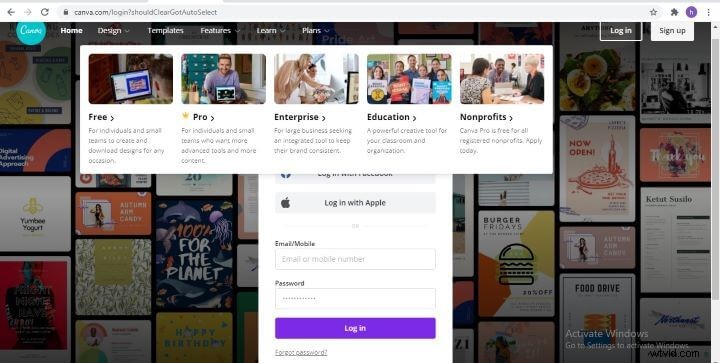
Nota :L'opzione di registrazione è solo per i nuovi utenti. Le persone che hanno account registrati possono utilizzare l'opzione di accesso per continuare.
Passaggio 2:seleziona il modello
Fai clic sul modello per scegliere quello giusto per te e aggiungerlo alla pagina.
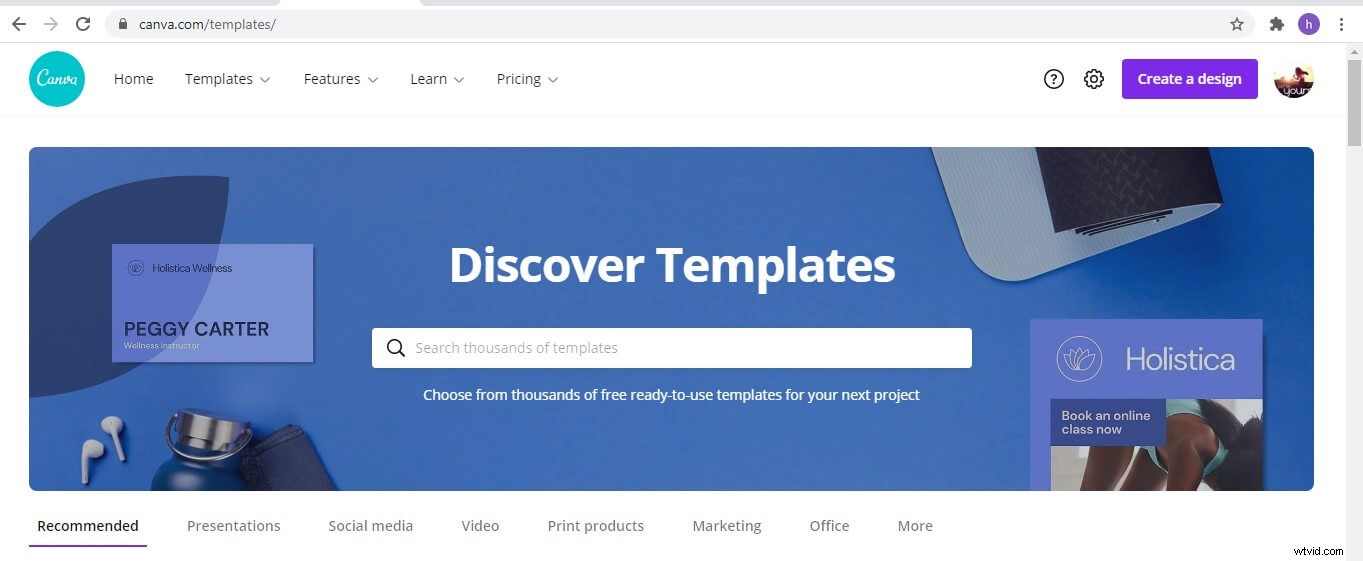
Nota :potresti trovare difficile ottenere il modello giusto. Quindi, puoi filtrare i modelli utilizzando uno strumento di ricerca che filtra i modelli specifici per settore o nicchia.
Passaggio 3:crea una presentazione
Seleziona sfondo, carattere, colore personalizzati e aggiungi anche musica di sottofondo. Le animazioni possono essere applicate separatamente a ciascuna diapositiva.
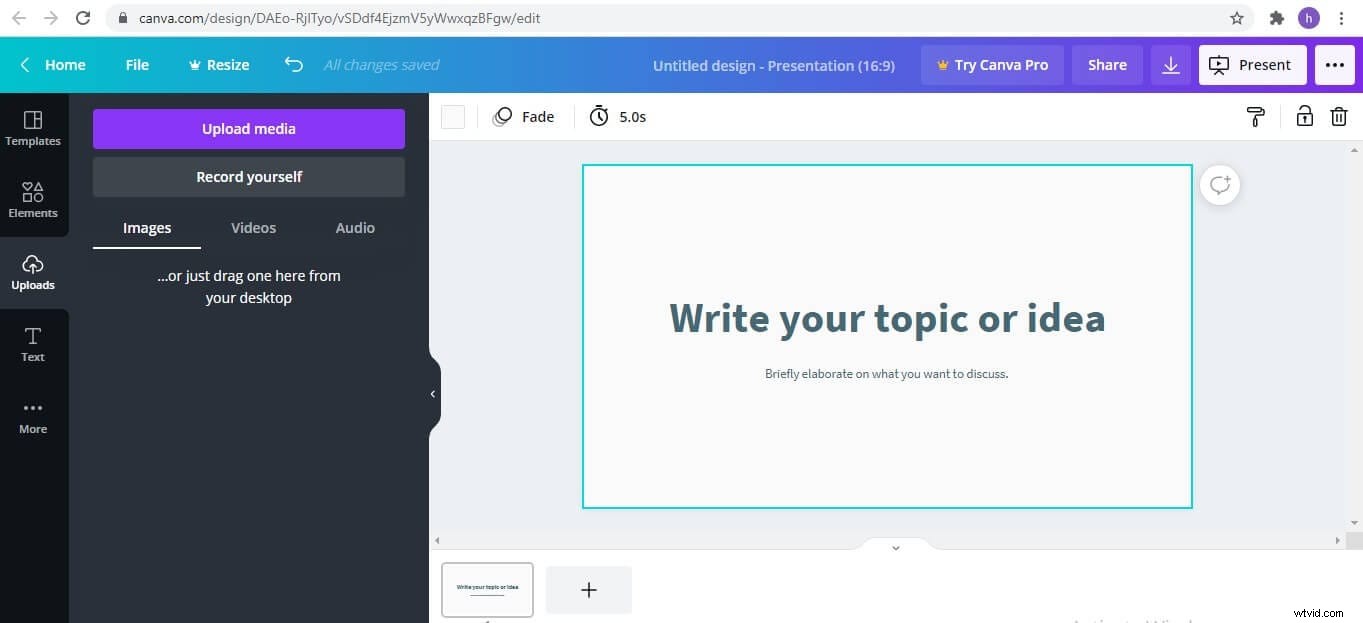
Nota: Puoi anche utilizzare altre funzioni durante la personalizzazione della presentazione come video, GIF e così via. Allo stesso modo, puoi anche aggiungere file multimediali dalla memoria del tuo dispositivo.
Come puoi vedere, creare una presentazione tramite strumenti online e gratuiti è conveniente. Tuttavia, non sono potenti e stabili come editor video come Filmora. Scarica subito Filmora e provalo!
Parte 4:Lettura estensiva:cosa rende una buona presentazione?
La presentazione viene normalmente utilizzata per presentare informazioni nella presentazione. Aggiunge un valore unico agli elementi visivi nella diapositiva. Pertanto, è probabile che gli spettatori si interessino alle informazioni se presentate utilizzando una presentazione. Tuttavia, la presentazione deve essere ottimizzata per ottenere i migliori risultati. Ciò significa che gli strumenti devono essere utilizzati perfettamente con una combinazione di colori e caratteri adeguati. Se ti chiedi quali altri fattori possono migliorare la presentazione, abbiamo selezionato alcune caratteristiche per rendere la presentazione attraente.
Transizione
La transizione può aggiungere movimento alle diapositive. Le applicazioni per la creazione di presentazioni sono dotate di stili di transizione incorporati da incorporare nella presentazione. Puoi anche aggiungere stili di transizione avanzati se forniti dall'applicazione. In breve, l'effetto di transizione rende la presentazione avvincente e affascina gli spettatori.
Musica
La musica ha un effetto magico sulle persone. I visualizzatori di presentazioni non sono diversi. Le librerie musicali vengono aggiunte ai creatori di presentazioni per rendere interessante la presentazione visiva. Allo stesso modo, la musica di sottofondo aiuta anche gli spettatori a mantenere il loro interesse. Quindi, se temi la noia nel mezzo della presentazione, la musica può aiutarti ad affrontare questo problema.
Vuoi dei siti per scaricare musica? Vedi questo articolo:I 9 migliori siti per scaricare musica per la presentazione.
Titolo
Il titolo è la prima cosa che può venire alla vista degli spettatori. Quindi, se il tuo titolo è accattivante e accattivante, attirerà l'attenzione degli spettatori. Il titolo chiaro indica anche lo scopo della presentazione. In breve, il titolo deve essere significativo, conciso e pertinente alla diapositiva per facilitare il pubblico.
Domande frequenti
Come scrivere buoni titoli per diversi scenari?
Comprendere lo scenario è la cosa più importante per produrre un titolo significativo e buono. Ciò ti consente di trovare un titolo che coinvolga il pubblico di destinazione fin dall'inizio. Inoltre, dovrebbe anche spiegare l'intento dello scenario. In aggiunta a questo, deve sottolineare il valore dell'argomento per il pubblico. Ultimo ma non meno importante, il titolo deve affrontare lo scenario in un dominio più ampio.
Come ottenere musica royalty-free per la presentazione?
La musica ideale è un must per la presentazione. Tuttavia, deve essere esente da copyright per evitare problemi legali. L'ampia raccolta di colonne sonore inclusa nella libreria musicale di Filmora è esente da diritti d'autore e puoi utilizzarla ovunque nella tua presentazione. Inoltre, la libreria audio di YouTube fornisce anche un facile accesso alle colonne sonore che sono di pubblico dominio. Inoltre, software come Audio Jungle e Audio Blocks offrono brani musicali di alta qualità e privi di royalty.
Conclusione
Non c'è opzione migliore di una presentazione quando si presenta al pubblico. Quindi, l'unico modo per andare avanti è renderli il più buoni possibile. I video animati in sovrimpressione, il testo animato nel titolo, solo per citarne alcuni, sono tecniche efficaci per aumentare l'interesse dello spettatore per la diapositiva. Allo stesso modo, anche la musica di sottofondo, lo stile di transizione e altri fattori svolgono un ruolo importante. Per concludere, devi trovare una soluzione unica per migliorare la qualità dei tuoi contenuti nelle immagini. Filmora e Canva sono pochi strumenti che offrono la possibilità di aggiungere animazioni, musica e molto altro.
